
Photoshop은 그래픽 디자이너들이 가장 많이 사용하는 프로그램이자 기업에서 가장 마스터하기를 요구하는 프로그램입니다. 그러나 이 프로그램은 전문가뿐만 아니라 다양한 프로젝트를 수행해야 하는 많은 사용자가 사용합니다. 예를 들어, Photoshop에서 콜라주를 만드는 방법을 알고 있습니까?
그것이 당신이 찾고 있는 것이라면 Photoshop으로 작업을 수행하는 방법을 배우고 작업을 저장하고 훨씬 빠르게 사용할 수 있는 몇 가지 템플릿을 사용하여 쉽게 수행할 수 있도록 도와드리겠습니다. 시작 할까?
콜라주를 만드는 이유
콜라주는 사진을 표현할 창의적이고 독창적인 디자인을 만드는 데 도움이 되는 특정 방식으로 배열된 일련의 사진으로 정의할 수 있습니다. 한 장의 사진보다 그룹의 사진이 더 많은 관심을 끌기 때문에 이들은 주로 인터넷에서 사진의 단일 보기를 제공하는 데 사용됩니다.
예를 들어 전자상거래의 경우, 콜라주는 새로운 뉴스를 제시하기에 완벽할 수 있습니다., 특정 요소에 대한 독점 제안을 제공하거나 소셜 네트워크, 특히 출판물에서 훨씬 더 멋지게 꾸미기 위해.
웹 페이지에서 설명하는 데 사용할 수도 있고 개인적인 차원에서 하루의 다양한 순간을 만드는 데 사용할 수도 있습니다.
Photoshop에서 콜라주를 만드는 방법

위의 모든 경우에 Photoshop에서 콜라주를 만드는 방법을 아는 것은 개인적으로나 직업적으로 모두에게 도움이 될 수 있기 때문에 매우 중요합니다. 이제 할 수 있습니까? 그렇지 않은 경우 수행할 단계를 제공하는 매우 간단한 자습서가 있습니다.
다른 것보다 먼저 사진을 준비하십시오
일을 시작하기 전 단계는 다음으로 구성됩니다. 이미지와 사진을 편리하게 가지고 당신이 일할 것입니다. 시작할 때 찾는 데 낭비하지 않기 때문에 시간을 절약할 수 있습니다.
콜라주를 만드는 것이 처음이라면 사진을 많이 사용하지 않고 몇 장만 사용하는 것이 좋습니다. 그렇게 하면 작업 방법을 보고 숫자를 늘릴 수 있기 때문입니다.
Photoshop 및 새 문서 열기
가장 먼저 필요한 것은 Photoshop 프로그램과 새 문서(파일/새로 만들기)를 여는 것입니다. 여기에서 크기, 색상, 해상도 등을 지정할 수 있습니다. 필요에 따라 조정하고 엽니다.
배경색이 명확하지 않거나 이미지를 사용하려는 경우 다음을 수행할 수 있습니다. 투명하게 넣어 나중에 작업할 때 색상이 방해가 되지 않도록 하십시오.
좋은 해상도를 갖는 것이 항상 더 낫습니다. 이렇게 하면 품질이 높아지지만 무게도 더 많이 나가기 때문입니다(업로드할 때 무게를 줄이기 위해 웹사이트나 다른 형식을 통해 전달하는 것이 좋습니다).
문서 나누기
열었던 문서를 원하는 공간으로 나누어야 합니다. 이것은 이미지에 넣고 싶은 사진의 수에 따라 달라집니다.
물론 더 많은 공간을 차지할수록 사진은 작아집니다. 또한 세로로 나오는 것도 있고 가로로 나오는 것도 있으니 이것도 확인하셔야 합니다.
일단 가지고 있으면 보기 / 새 가이드 구성으로 이동하십시오. 거기에서 당신에게 일련의 가장 좋아하는 것을 선택하고 누르기만 하면 됩니다.
이 단계에서 멈출 수 있습니다. 예를 들어 콜라주 템플릿을 만들고 싶지만 콜라주 자체는 필요하지 않고 샘플만 있으면 됩니다.
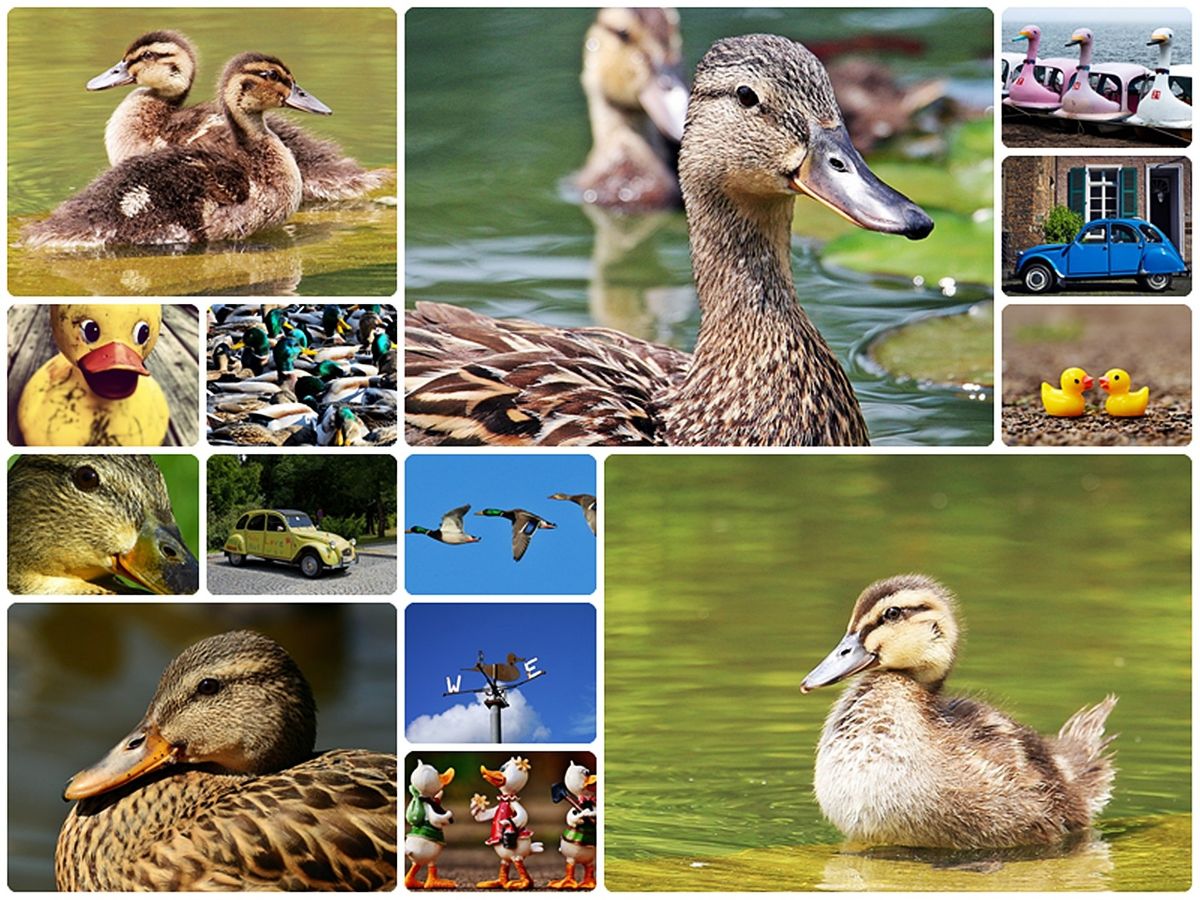
이미지 배치
그런 다음 이미지에 넣고 싶은 이미지를 배치해야 합니다. 좋은 점은 하나씩 하고 집에서 사용하는 조각을 잘라낸다는 것입니다(그래서 올가미 도구가 있습니다). 일단 당신이 그것들을 모두 가지고 있으면, 그것은 "날 것"이 될 것입니다. 즉, 이미지를 편집해야 합니다.
이미지 편집
이미지를 선택하면(또는 두 번 클릭하면) 해당 이미지가 선택되고 이미지의 크기를 변경하거나 회전하거나 원하는 작업(필터 삽입, 자르기, 삭제 등)을 할 수 있습니다.
중요한 것은, 사진을 다른 사진 위에 올려 놓으려면 레이어 패널을 열어 두십시오. 이렇게 하면 유지되는 순서와 가시성 또는 혼합 유형(곱하기, 설명 등)을 볼 수 있습니다.
원하는 대로 모든 것이 완료되면 결과만 저장하면 됩니다.
Photoshop에서 시간을 절약하는 콜라주 템플릿

우리는 이미 Photoshop에서 콜라주를 만드는 방법을 말했지만 이제 우리가 원하는 것은 약간의 시간을 절약하는 것입니다. 이를 위해 미리 디자인된 콜라주 템플릿보다 더 좋은 것은 없습니다. 이 방법이 어떻게 더 쉬울까요?
찾으려면 콜라주 템플릿 그것들을 찾을 수 있는 가장 좋은 곳은 Envato Elements입니다. 문제는 이 사이트에 일반적으로 유료 템플릿이 있다는 것입니다. 품질이 매우 우수하고 사용도 제한이 없는 것이 사실이지만 비용을 지불해야 합니다. 매우 싼 것이 있고 때로는 제안을 찾을 수도 있다는 것도 사실입니다. 많이 사용하는 경우 무제한 템플릿을 즐길 수 있으므로 가장 적합한 템플릿을 얻을 수 있도록 월간 구독을 갖는 것이 가장 좋습니다.
예를 들어 이러한 템플릿 중 일부는 다음과 같습니다.
Instagram용 Bacao 사진 콜라주 템플릿
전자 상거래가 있거나 컬렉션 또는 잡지 페이지가 멋지게 보이기 때문에 프레젠테이션할 때 이상적입니다.
그것은 많은 것을 위해 봉사합니다 페이스북, 트위터 등 인스타그램 게시물 가장 좋은 점은 PSD 및 SKETCH 파일로 제공된다는 것입니다.
Instagram용 Photoshop에서 편집 가능한 콜라주 템플릿
제안, 할인 또는 매장 프로모션을 위해 소셜 네트워크용 콜라주 템플릿을 찾고 있다면 이것이 완벽할 수 있습니다.
당신이 찾는 형식은 PSD, AI 및 XD입니다.
효과 사진 콜라주 템플릿
실제로 우리는 여러 장의 사진을 사용하지 않고 하나만 사용하기 때문에 이 템플릿이 특히 마음에 들었습니다. 하지만 사진을 다이컷한 것처럼 배치해 시각적으로 더 돋보이게 한다.
당신은 할 것 XNUMX가지 다른 템플릿 제공하려는 용도에 따라 하나 이상을 불명료하게 사용할 수 있습니다.
이제 Photoshop에서 콜라주를 만드는 것이 얼마나 쉬운지 보았으므로 직접 만들거나 미리 디자인된 템플릿을 사용하기 위해 무엇을 기다리고 있습니까? 의심의 여지가 남아 있습니까?